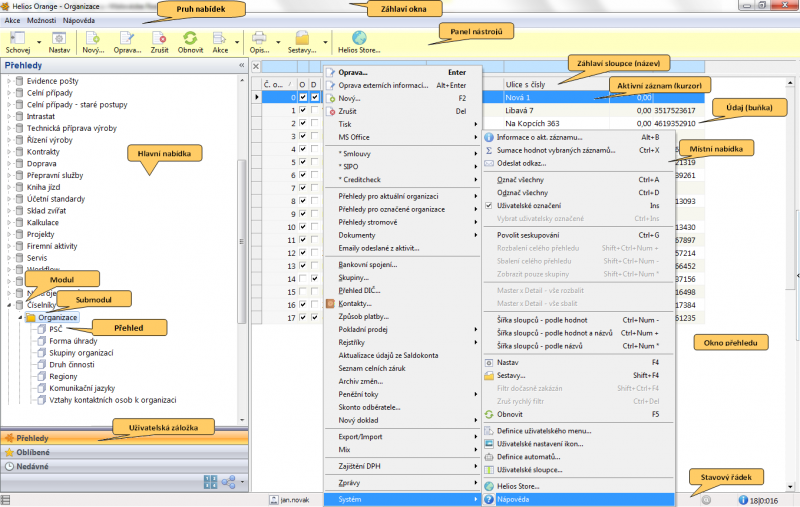Toto je starší verze dokumentu!
Obsah
Základní ovládání systému Helios Orange
Přihlášení k uživatelskému účtu
- Dialogové okno pro přihlášení uživatele se objeví po spuštění zástupce programu Helios Orange (obvykle z plochy počítače).
- Jméno uživatele je přiděleno v programu Helios Orange (HeO) a nemusí být totožné s přihlašovacím jménem uživatele do OS Windows.
- Heslo uživatele pro první přihlášení přidělí systémový administrátor HeO, po přihlášení do programu si jej uživatel může sám změnit.
Při zadávání jména a hesla program nerozlišuje velká a malá písmena, ale pouze diakritiku.
Po zadání povinných údajů a provedení výběru firmy/databáze (ostrá nebo demonstrační data) se uživatel připojí ke svému účtu v HeO. Účet obsahuje práva uživatele na řízení těch firemních procesů, které odpovídají jeho popisu práce. Navíc uchovává všechna nastavení, která má uživatel povoleno zadat.
Popis a funkce jednotlivých částí základního okna IS Helios Orange
- Záhlaví okna - zobrazuje se vždy název přehledu, ve kterém se pracuje. V pravé části jsou vždy k dospozici standardní tlačítka OS Windows - Minimalizovat, Uživatelská velikost & Maximalizovst, Zavřít (pro ukončení programu je nutné potvrdit dotaz).
- Pruh nabídek - obsahuje nabídky (menu) Akce, Možnosti a Nápověda s dalšími funkcemi.
- Panel nástrojů - obsahuje uživatelská tlačítka, mění se v závislosti na druhu otevřeného přehledu (přibývají/ubývají tlačítka). Podbarvení panelu nástrojů lze definovat tak, aby byla rozlišena konkrétní otevřená databáze. Obvykle používané podkladové barvy: červená pro ostrou (firemní) databázi a zelená pro cvičnou (demonstrační) databázi.
- Hlavní nabídka - obsahuje jednotlivé oblasti řízených podnikových procesů, je hierarchicky uspořádána do tří úrovní a skládá se z několika záložek. Úrovně tvoří moduly („soudky“), submoduly („pořadače“) a přehledy („složky“). Vlastní práce uživatele se odehrává na úrovni submodulů a přehledů.
- Záložka Přehledy - hlavní záložka, která zobrazuje všechny nabídky v jednotném uspořádání. Počet modulů je dán potřebami zákazníka (pouze to, co bylo zakoupeno). Přístup do viditelných modulů je podmíněn nastavením práv pro konkrétního uživatele.
- Záložka Oblíbené - uživatelská záložka, do které si může uživatel nadefinovat konkrétní submoduly a přehledy, které potřebuje ke své práci. Uživatel navíc může definovat i pořadí submodulů a přehled. Výběr do záložky Oblíbené se provádí v záložce Přehledy pomocí kliknutí pravého tlačítka myši nad vybraným submodulem/přehledem a volbou PŘIDAT K OBLÍBENÝM. V záložce Oblíbené se po výběru submodulu/přehledu a kliknutí pravého tlačítka myši zpřístupní volba POSUNOUT NAHORU (DOLŮ). Pokud má být submodul/přehled ze záložky Oblíbené smazán, je nutno ho označit a pravým tlačítkem myši vyvolat volbu ZRUŠIT.
- Okno přehledu - zobrazuje záznamy (řádky) se sloupci (atributy), tj. veškerá data vybraného submodulu/přehledu. Počet zobrazených záznamů je dán nastavením filtru u dané sestavy, počet zobrazených sloupců je dán zvolenou sestavou (uživatelským pohledem na data). Řazení záznamů je dáno sloupcem, ve kterém je nastaveno třídění sestavy (symbol v záhlaví sloupce). Obsah jednotlivých buněk (průsečík řádek-sloupec) lze po kliknutí na buňku kopírovat do schránky standardní klácvewsovou zkratkou CTRL+C.
- Rychlý filtr - modrý pruh nad záhlavím sloupců, umožňuje rychlé zadávání hledaných údajů (počátečních znaků) ve více sloupcích současně.
- Místní nabídka - vyvolává se stiskem pravého tlačítka myši nad Oknem přehledu nebo tlačítkem „Akce“. Obsahuje všechny funkce, které jsou v daném přehledu k dispozici.
- Stavový řádek - obsahuje klíčové informace pro uživatele a interaktivní přepínače. Je zde zobrazen název SQL serveru (datové uložiště), název připojené databáze, jméno uživatele, období (kalendářní rok), číslo a název střediska (např. sklad při tvorbě dokladů),název sestavy použité v přehledu(uživatelksého pohledu na data), informace o počtu záznamů v přehledu atd. Interaktivní funkce nad prvky stavového řádku se zobrazí po rozkliknutí pravým tlačítkem myši (např. možnost výběru sestavy) nebo dvojitým kliknutím levého tlačítka myši (např. možnost výběru aktuálního střediska).
Pruh nabídek - akce, možnosti, nápověda
Nabídka AKCE
- Nové okno - tato volba zobrazí po výběru z dostupných databází (firem) další okno pro práci s HeO. Volba je užitečná, pokud uživatel potřebuje kontrolovat/porovnávat v rámci jedné databáze data, která jsou zadána v různých modulech. Výhodou použití této nabídky je, že uživatel informačního systému „spotřebovává“ pouze svou licenci a „neubírá“ licenci ostatním uživatelům.
- Jiná firma - volba slouží pro rychlé přepnutí z jedné databáze do druhé (např. z ostré do dema), aniž by bylo nutné se odhlašovat a znovu přihlašovat do systému.
- Konec - volba vyvolává dotaz na ukončení programu HeO (Ano/Ne).
Nabídka MOŽNOSTI
- Konfigurace/správa systému - v části Globálních konstanty jsou veškeré údaje o systému (typ serveru, třídění, verze atd.). V části Systémové konstanty se nastavují klíčová nastavení pro fungování systému (sklady, mzdy, DPH, účetnictví, pokladna,m výroba, fakturace aj.) a globální heslo do systému.
- Uživatelské konstnaty - globální - volba slouží pro nastavení velikosti a fontu písma, používaného k zobrazení a tisku dat. Pro zpětnou vazbu uživatele při nastavování je nutné zatrhnout políčko „Změny zobrazovat ihned“.
- Uživatelksé konstanty - lokální - volba umožňuje na záložce „Vzhled“ nastavit některé pomůcky pro práci uživatele (vyvolání uživatelského menu kolečkem myši, podbarvení sudých a lichých řádků, nastavení pohybu kolečka myši atd.). Na záložce „E-mail, Fax, Soubor“ se nastavuje rozhraní komunikace mezi Helios Orange a instalovaným poštovním klientem (např. MS Outlook) včetně přednastaveného typu přílohy při odesílání dokumentů z HeO elektronickou poštou (např. soubor JPG, PDF apod.). V modulu Oběh zboží si může uživatel také nastavit středisko/sklad, který se přednastaví při spuštění HeO. V modulu Účetnictví lze nastavit aktuální období/rok, ve kterém chce uživatel pracovat.
- Změna hesla - po zadání platného hesla si uživatel díky této volbě může nastavit nové heslo. Tvorba hesla v HeO není z hlediska uživatele limitována počtem znaků, skupinou znaků ani dobou platnosti. V případě, že uživatel zapomene heslo, musí se obrátit na administrátora HeO, který mu nastaví nové heslo (bez nutnosti znát původní).
Nabídka NÁPOVĚDA
- Obsah nápovědy - volba zobrazí standardní nápovědu, která je integrována v programu. Nápověda obsahuje možnost vyhledávání dle pojmů. Tuto nápovědu lze také vyvolat tlačítkem „F1“ na panelu nástrojů.
- Helios Store - volba je určena pro uživatele s právy na stahování (upgrade) nových verzí programu.
- Změny ve verzích - tato volba otevře webovou stránku výrobce s popisem změn a oprav jednotlivých verzí programu Helios Orange.
- Příručka na Webu - volba otevře webovou stránku výrobce, kde je možné prohlížet tématicky členěné příručky. Dále je možné příručky stahovat (jako HTML) a nebop přejít na stránku s animovanými průvodci pro konkrétní moduly (krátké filmy s výkladem).
- O programu - volba zobrazí jméno, adresu, kontakt na výrobce a číslo verze programu. Verzi programu určují čtyři poslední čísla (za těčkou). Význam čísel při čtení odzadu (zprava): DEN-MĚSÍC-ROK (oddělen tečkou).
Panel nástrojů
Přehled
Historie: • Základní ovládání systému Helios iNuvio